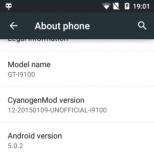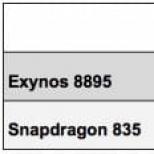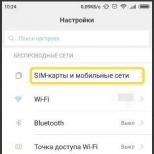Samsung GT-I9100 ametlik püsivara. Samsung Galaxy S2 GT-I9100 nutitelefoni püsivara Püsivara 4.2 2 jaoks galaxy s2
Minu vana Samsung S2 (GT-I9100) telefon on Android 4.1-s kinni. Korealased lõpetasid telefoni toetamise juba mitu aastat tagasi ning uuendust polnud mõtet oodata. Hiljuti kasutasin seda testseadmena Androidile uute rakenduste kirjutamisel.
Kuid viimasel ajal tahtsin seda väga värskendada Androidi uusimale versioonile, et selle jaoks rakendusi kontrollida. Lisaks tahtsin teada, kuidas seadet läbi mitteametliku püsivara uuendatakse ning lisaks heita pilk Cyanogenmodile, millest olen palju kuulnud.
Esimesed sammud ei olnud edukad. Pärast erinevatel saitidel olevate juhiste lugemist hakkasin oma plaane ellu viima. Kuid midagi läks valesti. Olles üldpõhimõttest aru saanud, laadisin alla erineva püsivara ja failid ning proovisin värskendada. Erinevates etappides lõppes protsess veaga.
Laadisin alla Cyanogenmod, kirjutasin selle mälukaardile, käivitasin allalaadimisrežiimi, kustutasin andmed, valisin soovitud ZIP-faili ja käivitasin selle. Ilmnes viga Viga failis ***.zip (olek 7) Installimine katkestati.
Hakkasin proovima teisi ehitusi. Tulemus on sama. Päev oli raisatud.
Paar päeva hiljem tegin uue katse. Lugesin, et pean installima teise taastamise alglaaduri ja olen rahul. Samal ajal peate installima juurõigused. Rootiga probleeme polnud, laadisin alla ja installisin. Taastumisprogramm nii roosiline ei olnud. Süsteemi alglaaduri kaudu installisin oma alglaaduri edukalt, kuid see ei näinud montaaži ZIP-faili. Hilisõhtul sain aru, et kopeerin arvuti kaudu telefoni valesse piirkonda. Samas lugesin internetist nii palju hullumeelseid näpunäiteid probleemi lahendamiseks, et imestasin. Uus alglaadur ei aidanud mind üldse - sain sama vea. Seega kaotati veel üks päev.
Järgmised püsivara näpunäited puudutasid Odini programmi installimist, tavalise alglaaduri asendamist uuega ja koostu installimist uue alglaaduri kaudu. Pärast lühikest tantsu tamburiiniga see mul ka õnnestus.
Rangelt võttes peetakse püsivara asendamist alati ohtlikuks ülesandeks, mis võib muuta teie telefoni telliskiviks. Siin tekkis mul nostalgia. Rohketel aastatel oli mul sisseehitatud USA modem. Robootika kiirusega 24 midagi. Mingi kodumaine geenius kirjutas oma püsivara, mis tõstis kiiruse 36-ni või nii. Püsivara autor hoiatas, et pärast valesid toiminguid muutub modem kõrvitsaks ja elustamiseks on vaja vooluringis mõned jalad lühistada. Olin üks neist "õnnelikest" ja ainult tänu oma elektroonikast mõistva venna edukale külaskäigule sai modem ellu ja see töötas. Glasnet, MTU-Intel, Propusk – kas nende pakkujate nimed ütlevad teile midagi?
Panen mälestuseks kirja oma tegude järjekorra. Võib-olla on see kasulik mulle või kellelegi teisele.
Kõigepealt peate installima Samsungi mobiiltelefonide USB-draiverid. Neid on vaja selleks, et arvuti näeks teie telefoni USB kaudu. Installisin need varem, nii et jätsin selle sammu vahele. Võib leida Internetist või tootja veebisaidilt.
Laadige alla Cyanogenmodi nõutav versioon. Mul oli toimik cm-12-20150109-UNOFFICIAL-i9100.zip. See koost tuleb ilma Google'i programmideta. Kui teil on neid vaja, laaditakse GAPPS täiendavalt alla. Otsustasin praegu ilma selleta hakkama saada.
Kopeerime Cyanogenmod ja GAPPS USB kaudu telefoni sisemällu (ära paki faile lahti).
Järgmine samm on allalaadimine (Lollipop-Compatible). Tema abiga asendame tavalise seadme alglaaduri.
Käivitage oma arvutis rakendus Odin3. Tühjendage suvand Automaatne taaskäivitamine. Klõpsake nuppu PDA ja valige fail CM-12-Kernel+Recovery-I9100.tar. Lülitage telefon välja ja käivitage see allalaadimisrežiimis. Siin peate olema ettevaatlikum. Enne seda käivitasin alglaaduri helitugevuse suurendamise + kodu + toiterežiimis (vajutame samaaegselt helitugevuse suurendamise nuppu, kodunuppu ja toitenuppu). Tahes-tahtmata kasutasin seda kombinatsiooni, kuni ühel päeval nägin, et selle režiimi jaoks on vaja kasutada Volume Down nuppu. Need on erinevad režiimid. Oodake, kuni ekraan sisse lülitub, seal on suur kollane kolmnurk koos hüüumärgiga. Lugesime viimast Hiina hoiatust ja vajutage jätkamiseks helitugevuse suurendamise nuppu. Ühendame arvutiga USB kaudu. Pordi number kuvatakse näiteks Odin3 programmis 0: . Klõpsake nuppu Alusta. Programm kuvab edenemise indikaatori ja kuvatakse logid. Kui näete sõnumit (õnnestus 1/ebaõnnestunud 0) ja ristkülik värvitakse sõnaga roheliseks ÜLE ANDMA!, see tähendab, et alglaaduri värskendus õnnestus.
Lülitage telefon uuesti välja ja lülitage alglaadur helitugevuse suurendamise + kodu + toite abil sisse. Tavalise alglaaduri asemel näete uut alglaadurit. Kustutame andmed üksuste kaudu, mis sisaldavad sõna Pühkimine (kaks avakuval ja üks üksuses Täpsemalt).
Soovi korral paigaldame GAPPS-i samal viisil.
Lõpuks valime Taaskäivita süsteem nüüd ja taaskäivitage. Selle tulemusena on meil pardal Android 5.0.2 uusim versioon. Hurraa! Android 5.1 uued versioonid on juba ilmunud, kuid mul pole veel kiiret.

Leidsin YouTube'ist hea video failide linkidega - http://www.youtube.com/watch?v=J5AlfnstqmE või uuendatud versioon https://www.youtube.com/watch?v=zopVWagl-U0.
Olen rahul, nüüd saan vaadata oma rakendusi uue versiooni jaoks. Võimalik, et kunagi pean neid katseid kordama oma praeguse LG G2 telefoniga, mis on 4.4.2 sildi juures külmunud.
Enne oma seadmega erinevate toimingute tegemist soovitame teil see artikkel täielikult läbi lugeda.
Nagu teate, kohustub Samsung toetama Android OS-iga seadmeid kaheksateist kuud (poolteist aastat), st operatsioonisüsteemi pidevalt värskendama. Aga mida teha, kui see aeg möödub ja nutitelefon enam ametlikke värskendusi ei saa? Vastus sellele küsimusele on üsna lihtne - seadme värskendamine, kuna nüüd on palju kolmanda osapoole arendajaid, kes loovad mitteametliku püsivara. Täna räägime sellest, kuidas Samsung Galaxy S2 uuesti värskendada.
Mida peate teadma?

Peate alla laadima ainult püsivara, mis sobib otse teie nutitelefoni (vt artikli lõpus). 
Mida selleks vaja on?
Seadme välgutamiseks, nagu eespool märgitud, peavad teil olema juurõigused, see on kõige olulisem tingimus. Teil peab olema USB-kaabel. Samuti peate olema alla laadinud püsivara faili ja Gappsi (Google Apps – standardrakendused, nagu Google+, Gmail, Goole Play jne). Seda võib tulevikus vaja minna.
Mobiiltelefoni püsivara protsessi üksikasjalik kirjeldus Samsung Galaxy S2 GT-i9100 koos kõigi vajalike püsivara failide ja ametliku alglaaduriga.
Mida on vaja Samsung Galaxy S2 püsivara vilkumiseks?
- Püsivara laadimisprogramm Odin3 v1.85
- Uusimad püsivara failid
- i9100XELPQ (märts 2012) ühe failiga Android 4.0.3
- i9100XELPM (juuli 2012) ühe failiga Android 4.0.4
- i9100XELPW (august 2012) ühe failiga Android 4.0.4
- i9100XWLPW (august 2012) teenuse 3-faililine Android 4.0.4
- i9100XELQ3 4.0.4
- i9100XXLSJ (november 2012) ühe failiga Android 4.1.2
- i9100XELSS (aprill 2013) ühe faili Android 4.1.2
- Püsivara märgistusfail u1_02_20110310_emmc_EXT4.pit
- Muudetud kerneli failid ROOT-i installimiseks
- Mikro USB kaabel telefoniga kaasas
- Telefon Samsung Galaxy S2 GT-i9100
Ettevalmistus Samsung Galaxy S2 püsivara välgutamiseks
Tarkvara muutmise protsessi alustamiseks peate sisestama telefoni sobivasse režiimi, mida nimetatakse allalaadimisrežiimiks või püsivara režiimiks. Selleks vajutage väljalülitatud telefonil nuppe:
"Helitugevuse vähendamine" + "OK nupp" + "Toide sisse"
Ja oodake "väikese rohelise mehikese" ilmumist selle sõna heas tähenduses
Samsung Galaxy S2 püsivara

Ühe faili .md5 püsivara kujutise kirjutamine
Hiljuti on kõik Samsung Galaxy S2 GT-i9100 telefoni püsivara värskendused esitatud ühe failina laiendiga .md5. Sellega tekivad sageli raskused ja asjata, sest kõik on palju lihtsam. Ühe failiga püsivara ei erine praktiliselt mitme faili püsivarast, välja arvatud see, et see on lihtsam. Selle püsivaraga Odin3 v1.85 vilkuri sätted on järgmised:

Valige programmi sätetes järgmised valikud:
- pane linnuke peale Re-partitsioon, Automaatne taaskäivitamine, Ja F. Lähtesta aeg
- vali PIT fail u1_02_20110310_emmc_EXT4.pit püsivara mõõdikutega
- pakkige püsivara lahti ja valige püsivara fail I9100XXLPQ_I9100OXXLPD_I9100XXLPQ_HOME.tar.md5 kategooriasse PDA
Kõik on valmis, võite julgelt nuppu vajutada Alusta püsivara protsessi käivitamiseks.
Õige püsivara logi peaks välja nägema umbes selline:
ROOT installimine GT-i9100-le püsivaraga 4.0.3
Juurõiguste installimiseks peame oma püsivara jaoks kirjutama muudetud tuumaga faili. Meie puhul installisime püsivara I9100XX LPQ ja ROOT installimiseks vajate püsivara jaoks muudetud kerneli faili LPQ CF-Root-SGS2_XX_XEO_LPQ-PROPER-v5.4-CWM5 . Pärast vajaliku faili allalaadimist pakkige see lahti mis tahes kausta, seal peaks olema fail CF-Root-SGS2_XX_XEO_LPQ-PROPER-v5.4-CWM5.tar
Muudetud kerneli installimiseks valige Odini programmi sätetes järgmine:
- pane linnuke ainult peale Automaatne taaskäivitamine Ja F. Lähtesta aeg
- valige püsivara mõõdikuga PIT-fail u1_02_20110310_emmc_EXT4.pit
- pakkige lahti muudetud kernel CF-Root-SGS2_XX_XEO_LPQ-PROPER-v5.4-CWM5.tar ja asetage see kategooriasse PDA

Ühendame telefoni püsivara režiimis ja vajutame Alusta
___________________
Värskeimad uudised, värsked Bada rakendused ja mängud Bada portaalis.
Samsung Galaxy S2 rahvusvaheline versioon pole pikka aega saanud tootjalt uuendusi, kuid meil õnnestus leida ametlik Android 4.1.2 ZSLSE püsivara. Püsivara ei ole seotud ühegi operaatoriga, see tähendab, et see töötab rahvusvahelisel nutitelefonimudelil ja sellel on hiina keele paketid. Selle värskenduse kasutamiseks peab teil olema lukustamata Galaxy S2 ja järgige hoolikalt samm-sammult juhiseid.
Enne vajalike materjalide allalaadimist peate oma nutitelefoni kontrollima - teil on vaja installida ClockworkMod.
Nüüd paneme tähele püsivaras tehtud muudatusi: saad uuendatud TouchWizi liidese, aga ka Project Butteri, täiustatud lukustuskuva, S-Cloudi, Direct Call, Smart Stay ja Pop-up Play. Kui teil on tõeliselt rahvusvaheline Galaxy S2, saate ka 50 GB DropBoxi salvestusruumi, mitu lauaarvutit ja täiustatud teenuse Google Now ning uue teavituspaneeli.
See püsivara on mõeldud AINULT Samsung Galaxy S2 GT-I9100 rahvusvahelisele versioonile!
Värskenduse installimiseks laadige esmalt akud vähemalt 85% -ni ja lubage seadetes ka valik "USB silumine". Kontrollige seda arendaja menüü seadetes.
Ärge unustage, et ametliku värskenduse installimine eemaldab varem omandatud juurõigused ja seejärel peate uuesti proovima superkasutaja õiguste hankimist.
Ärge unustage, et tegutsete ainult omal ohul ja riskil, kuna me ei vastuta kõigi teie tegude eest. Kui juhtub ettenägematu olukord, lasub kogu süü ainult teil.

Juhised on esitatud AINULT informatiivsel eesmärgil.
Juhised Android 4.1.2 värskenduse installimiseks seadmesse Galaxy S2 GT-I9100 (ZSLSE):
- Samm 1. Laadige oma arvutisse Android 4.1.2 ZSLSE püsivara fail Galaxy S2 jaoks (fail on allalaadimiseks saadaval juhiste lõpus).
- 2. samm. Laadige alla programm Odin v1.85, mida vajate värskenduse installimiseks.
- 3. samm. Lülitage telefon välja ja taaskäivitage see allalaadimisrežiimi, vajutades ja hoides all helitugevuse ja avakuva nuppu. Vajutage toitenuppu, kuni ilmuvad Androidi roboti ikoon ja kolmnurk. Allalaadimisrežiimi sisenemiseks vajutage uuesti POWER nuppu.
- 4. samm Käivitage arvutis ODIN ja ühendage telefon sellega, kui see on allalaadimisrežiimis.
- 5. samm Kui teie Galaxy S2 on arvutiga ühendatud, näete ID:COM kollasena koos vastava COM-pordi numbriga – see protsess võib võtta paar minutit!
- 6. samm Valige failid, mida soovite installida – leiate need esimeses etapis alla laaditud arhiivist ekstraktitud failide hulgast.
Kontrollige pihuarvuti üksust ja valige fail laiendiga .tar või .md5.
Märkige ruut Telefon ja valige MODEM-fail. Kui te seda faili lahtipakkitud failide hulgas ei näe, jätke see samm vahele.
Märkige ruut CSC ja valige CSC-fail. Jällegi, kui see fail puudub, jätke see samm vahele.
Kontrollige üksust PIT ja valige fail laiendiga .pit. Võite selle punkti vahele jätta, kui te ei saanud arhiivist sarnast faili - 7. samm Lubage ODIN-programmis elemendid "automaatne taaskäivitamine" ja "F lähtestamisaeg". Kui valisite kuuendas punktis installimiseks faili laiendiga .pit, siis peaksite märkima ka märkeruudu "re-partition".
- 8. samm Vajutage ODINis nuppu START ja installimine jätkub automaatselt. Protsess võib kesta mitu minutit.
- 9. samm Kui installimine on lõppenud, taaskäivitub teie Galaxy S2 ise. Kui näete avakuva, eraldage Galaxy S2 arvutist ja saate kontrollida installitud Android Jelly Beani värskendust.
Failid Android 4.1.2 Jelly Beani installimiseks seadmesse Samsung Galaxy S2 GT-I9100:
Järgmine katsealune, Samsung GT-I9100, tuli uuendada uusimale ametlikule püsivarale. Kahjuks põhineb selle seadme uusim ametlik versioon Android 4.1.2-l, enamasti on püsivara suurepärane, arvestamata asjaolu, et tootja armastab neisse toppida kaubamärgiga "prügi". Ametliku püsivara vilkumine pole nii keeruline, kõik, mida vajate, on:
- Laadige seade võimsuseni, see tähendab 100%, ärge jätke laadimist tähelepanuta, püsivara režiimis sööb see laadimise ämbrite kaupa;
- Installige Samsungi draiverid; need on saadaval Kiesis, kuid need on saadaval ka eraldi;
- Teil on vaja Odini vilkurit;
- Noh, püsivara ise;
Pärast draiverite installimist lülitage telefon välja, vajutage helitugevuse vähendamise nuppu, keskmist nuppu ok ja lülitage see sisse, pärast hoiatuse saamist vajutage üles, telefon läheb allalaadimisrežiimi. Sellist pilti peaksite nägema

Ühe faili püsivara jaoks

Üksus ID:COM peaks kuvama 0: minu puhul 0: teie oma võib olla erinev. Märkeruudud Auto Reboot ja F.Reset Time tuleb märkida, seejärel kasutage PDA nuppu, et valida meie ühe faili püsivara. Klõpsake nuppu Start. Protsessi lõpus 0 kohal: kiri rohelisel taustal PÄÄS! logis Kõik lõimed lõpetatud. See näitab, et püsivara on valmis, seade taaskäivitub ja lülitub sisse, kuid andmed jäävad telefoni.
Seda meetodit soovitatakse ainult püsivara ametliku versiooni värskendamiseks!!! Ärge kasutage alandamiseks ega uuendamiseks ühe faili püsivara, Samuti pole soovitatav üleminekuks kohandatud püsivaralt (ametlikule) püsivarale
Kolme faili püsivara jaoks

Vajutage pihuarvuti nuppu, valige fail CODE_XXXX, seejärel valige Telefon, valige MODEM_XXXX, CSC valige fail CSC_XXXX, (kus XXXX on telefoni mudel, antud juhul I9100), seejärel klõpsake nuppu Start